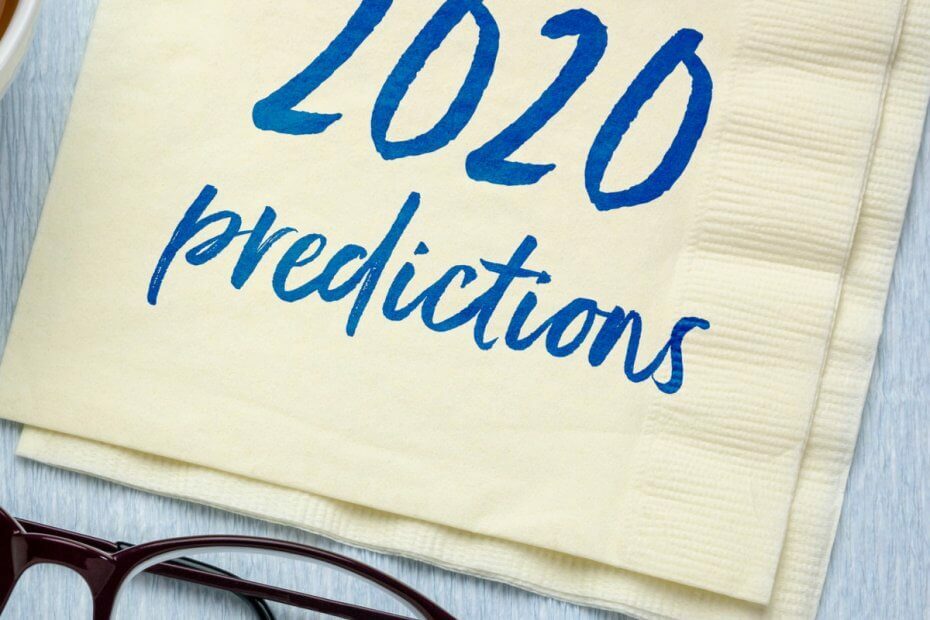يمكنك استخدام الإعدادات أو لوحة التحكم لتعطيل وضع السكون.
- يعني تعطيل وضع السكون أن جهاز الكمبيوتر الخاص بك سيستهلك المزيد من الطاقة وقد يستغرق وقتًا أطول لبدء التشغيل من حالة إيقاف التشغيل.
- سيذكر هذا الدليل طرقًا مختلفة لإيقاف تشغيل وضع السكون.
![كيفية إيقاف تشغيل وضع السكون في Windows 10 [دليل سريع]](/f/aabd27a87ab517a7e2b5f6ac94772876.png)
Xالتثبيت عن طريق النقر فوق ملف التنزيل
سيقوم هذا البرنامج بإصلاح أخطاء الكمبيوتر الشائعة ، ويحميك من فقدان الملفات ، والبرامج الضارة ، وفشل الأجهزة ، وتحسين جهاز الكمبيوتر الخاص بك لتحقيق أقصى أداء. إصلاح مشكلات الكمبيوتر وإزالة الفيروسات الآن في 3 خطوات سهلة:
- قم بتنزيل Restoro PC Repair Tool التي تأتي مع التقنيات الحاصلة على براءة اختراع (براءة اختراع متاحة هنا).
- انقر ابدأ المسح للعثور على مشكلات Windows التي قد تتسبب في حدوث مشكلات بجهاز الكمبيوتر.
- انقر إصلاح الكل لإصلاح المشكلات التي تؤثر على أمان الكمبيوتر وأدائه.
- تم تنزيل Restoro بواسطة 0 القراء هذا الشهر.
وضع السكون هو ميزة توفير الطاقة يساعد في توفير الطاقة عن طريق وضع جهاز الكمبيوتر الذي يعمل بنظام Windows 10 في حالة طاقة منخفضة.
بينما يمكن أن تكون هذه الميزة مفيدة ، فقد تكون هناك أوقات تريد فيها تعطيل وضع السكون لمنع الانقطاعات أو إكمال مهام الصيانة.
في هذا الدليل ، سنرشدك عبر طرق مختلفة لإيقاف تشغيل وضع السكون في Windows 10. لنبدأ!
ما هي الطرق المختلفة لإيقاف تشغيل وضع السكون على نظام التشغيل Windows 10؟
1. استخدم الإعدادات
- يضعط شبابيك + أنا لفتح ملف إعدادات برنامج.
- انقر نظام.
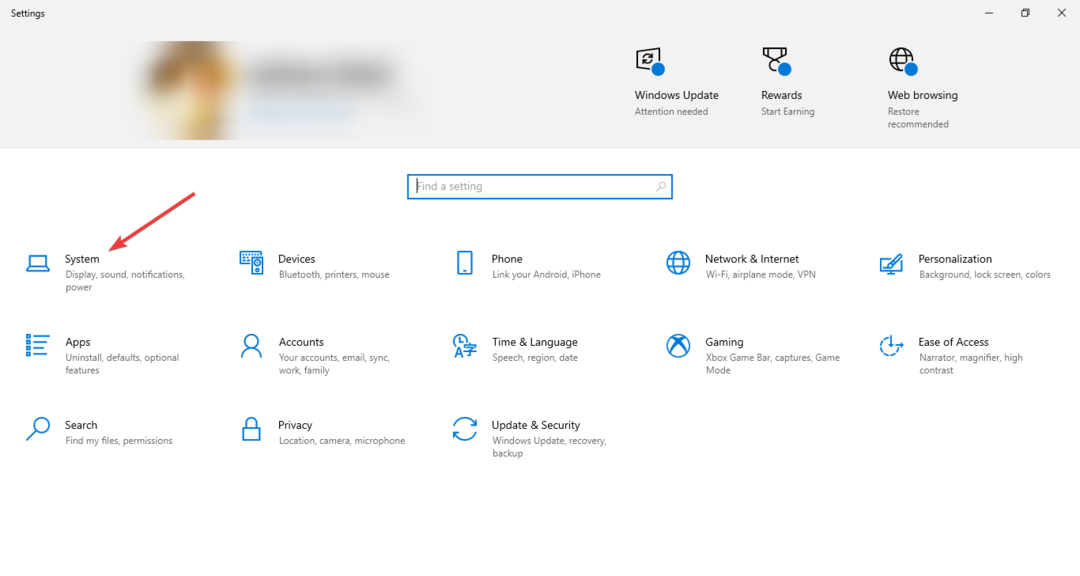
- حدد الآن القوة والنوم.
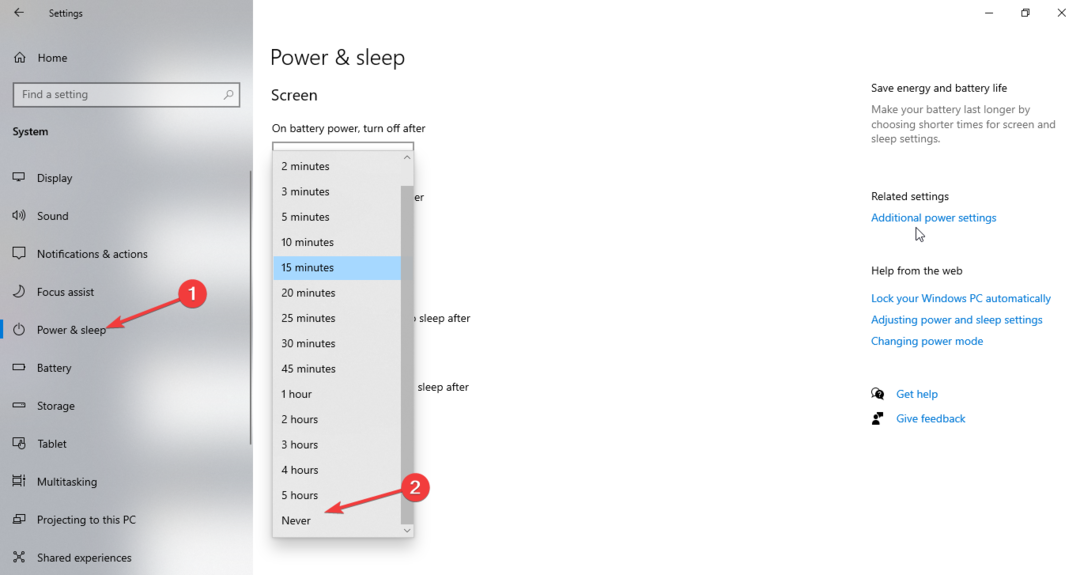
- تحت ينام، يختار أبداً من القائمة المنسدلة.
2. استخدم لوحة التحكم
- اضغط على شبابيك، يكتب لوحة التحكم، وانقر يفتح.
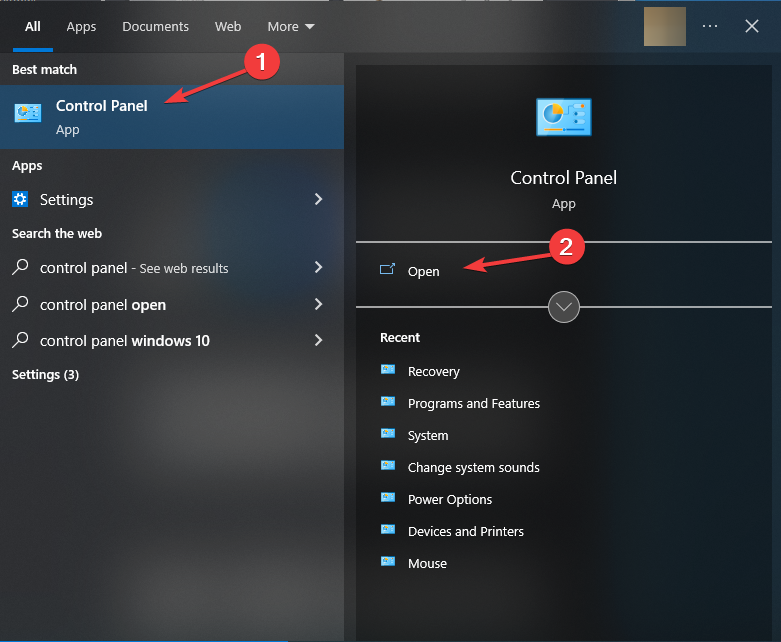
- يختار فئة ل يبدو مثل وانقر الأجهزة والصوت.
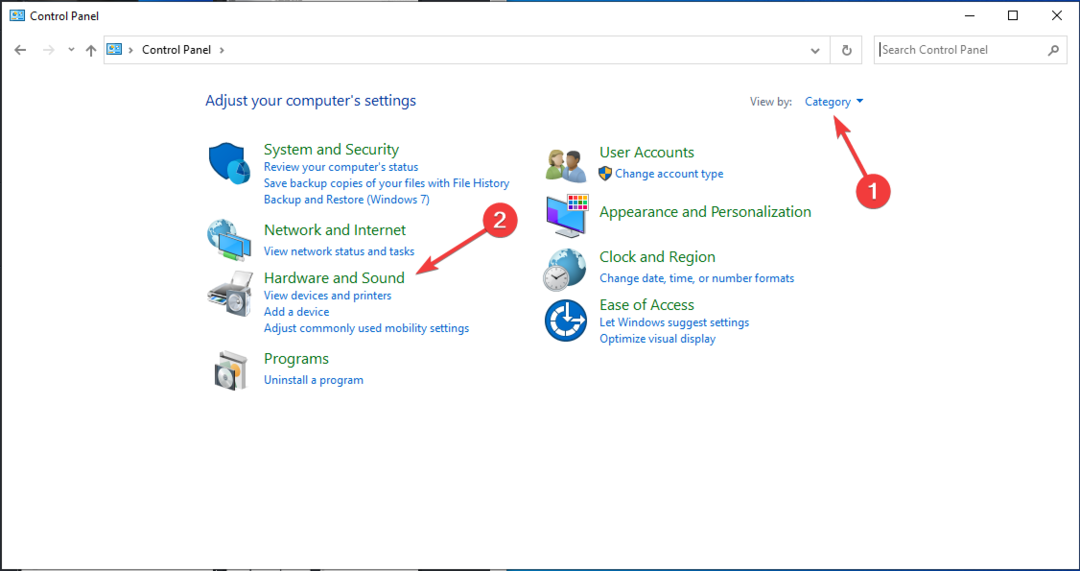
- يختار خيارات الطاقة.
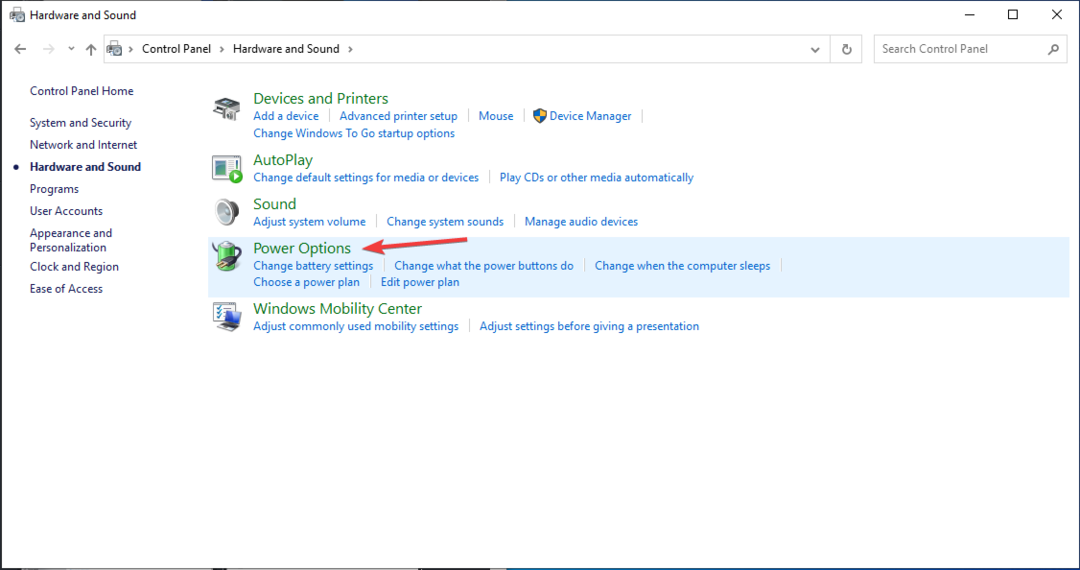
- حدد موقع مخطط الطاقة الحالي ، وانقر فوق تغيير إعدادات الخطة.
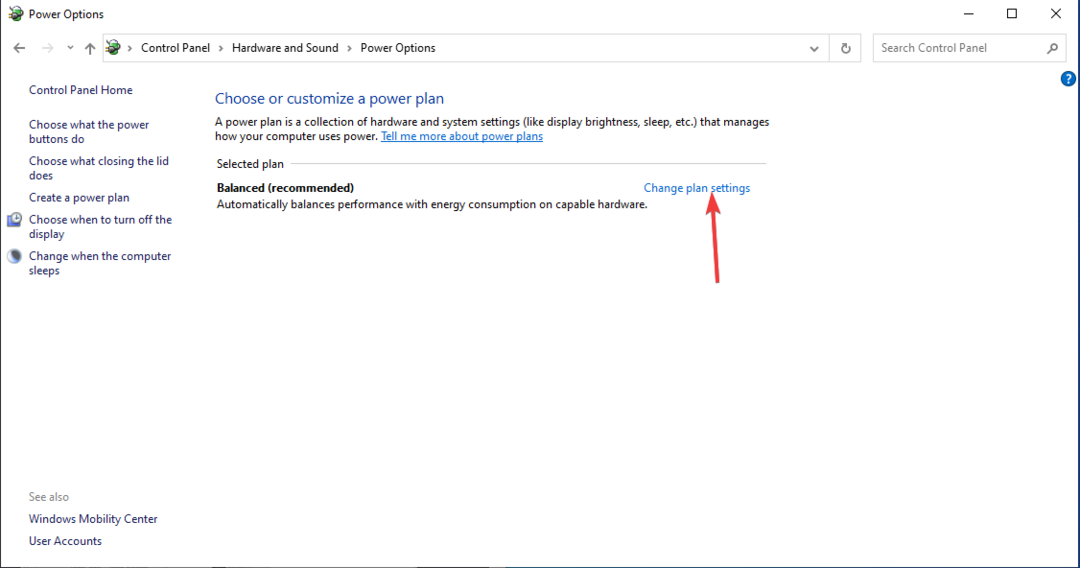
- الآن انقر فوق ملف ضع الكمبيوتر في وضع السكون الخيار والاختيار أبداً من القائمة المنسدلة.
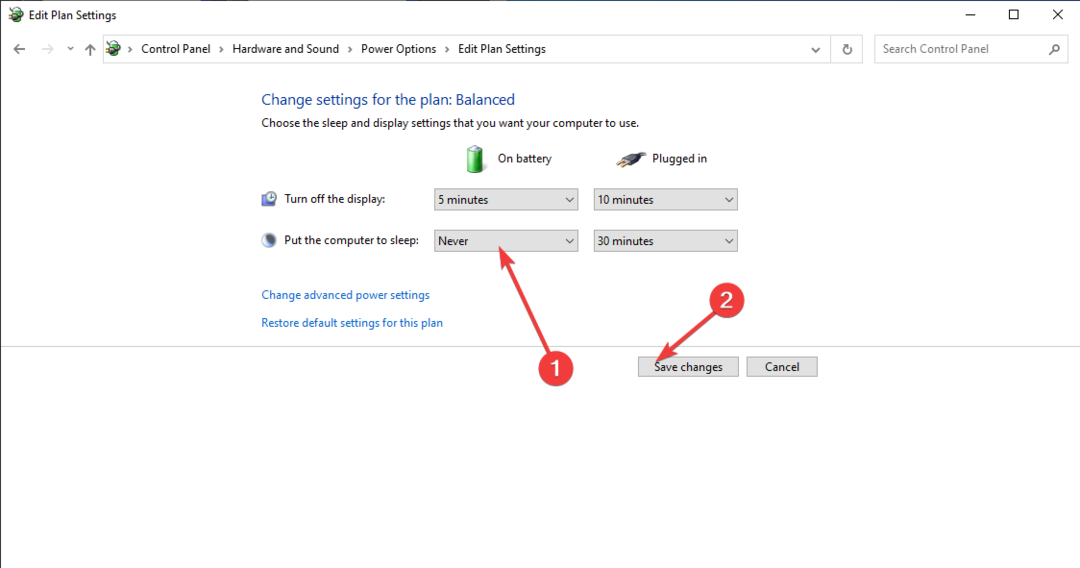
3. استخدم موجه الأوامر
- اضغط على شبابيك نوع المفتاح كمد ، وانقر تشغيل كمسؤول.
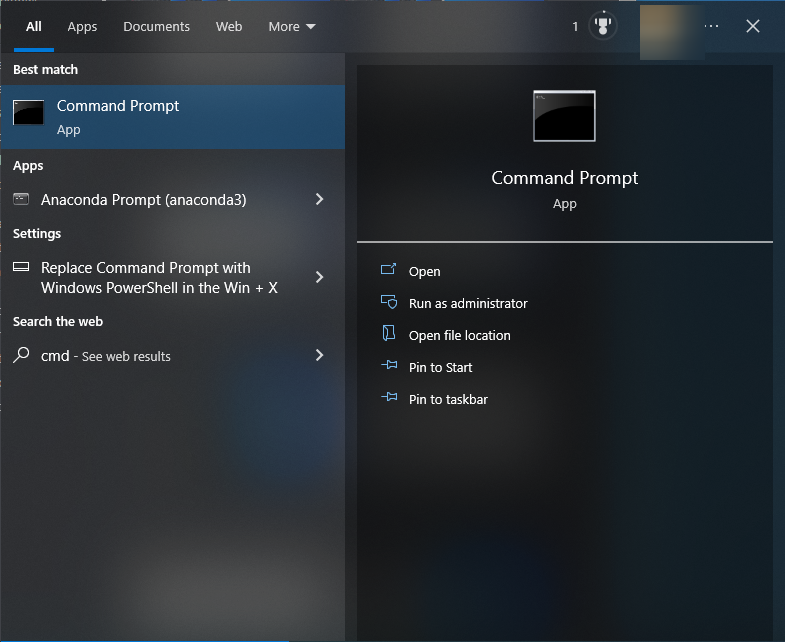
- اكتب الأمر التالي لتعطيل السبات وإيقاف تشغيل وضع السكون ، واضغط على Enter:
powercfg -h إيقاف
4. استخدم محرر نهج المجموعة
- يضعط شبابيك + ص لفتح ملف يجري نافذة او شباك.
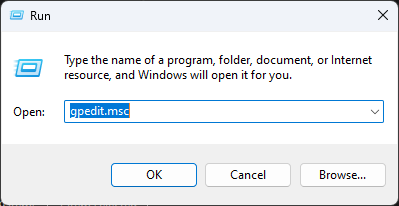
- يكتب gpedit.msc وانقر نعم لفتح محرر نهج المجموعة.
- انتقل إلى هذا المسار:
تكوين الكمبيوتر \ القوالب الإدارية \ النظام \ إدارة الطاقة \ إعدادات السكون - حدد وانقر نقرًا مزدوجًا السماح بحالات الاستعداد (S1-S3) عند السكون (موصول بالكهرباء)
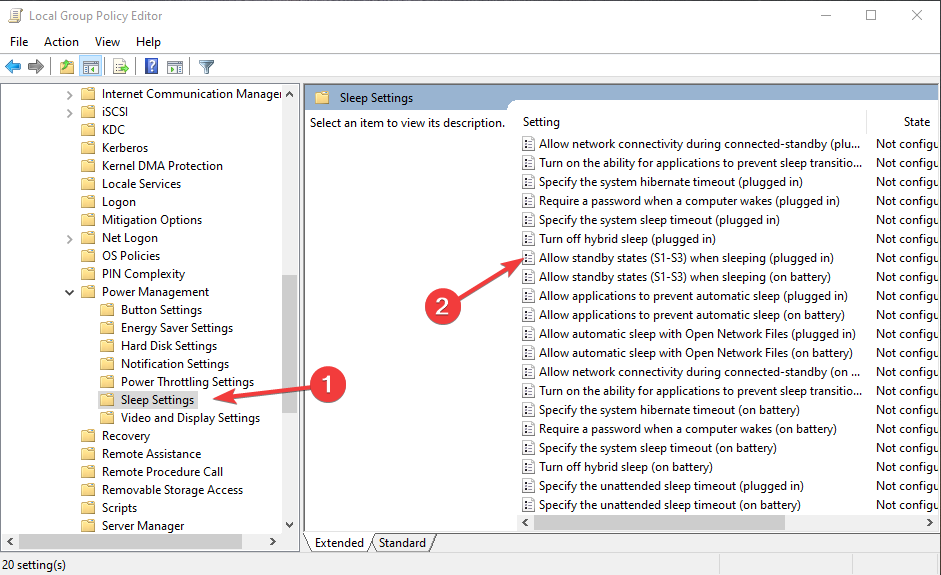
- يختار ممكن وضبط الوقت على أبداً.
- انقر يتقدم و نعم.
5. استخدم محرر التسجيل
- يضعط شبابيك+ ص لفتح ملف يجري صندوق المحادثة.
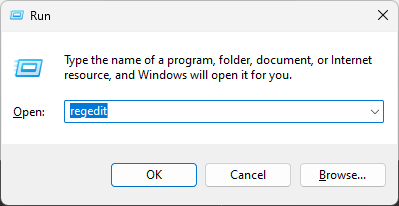
- يكتب رجديت وانقر نعم لفتح محرر التسجيل.
- انتقل إلى هذا المسار:
الكمبيوتر \ HKEY_LOCAL_MACHINE \ SYSTEM \ CurrentControlSet \ Control \ Power - نقرتين متتاليتين CsEnabled وتغيير بيانات القيمة من 1 ل 0.
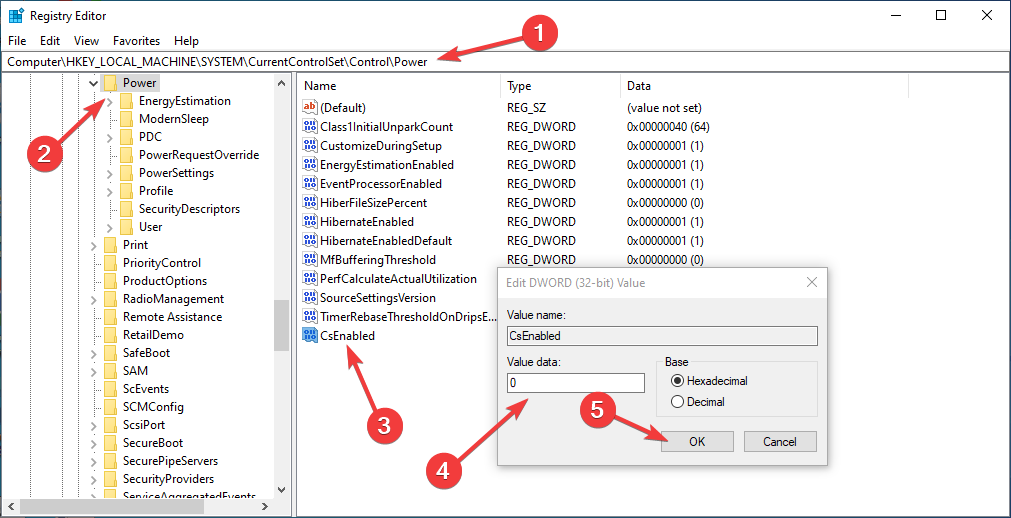
- قم بإعادة تشغيل جهاز الحاسوب الخاص بك.
- فشل النسخ الاحتياطي لـ Windows مع رمز الخطأ 0x8078011e [Fix]
- إصلاح: 0x8004230f خطأ في موفر النسخ الاحتياطي
- 0xc1900401: ما هو هذا الخطأ وكيفية إصلاحه
6. استخدم إدارة الأجهزة
- يضعط شبابيك + ص لفتح ملف يجري وحدة التحكم.
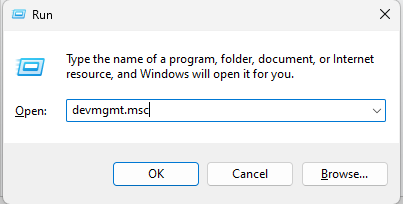
- يكتب devmgmt.msc وانقر نعم لفتح مدير الجهاز.
- انقر نقرًا مزدوجًا للتوسيع أجهزة النظام.
- انتقل إلى أجهزة النظام وانقر فوقه نقرًا مزدوجًا لفتحه ملكيات.
- قم بالتبديل إلى ملف إدارة الطاقة فاتورة غير مدفوعة.
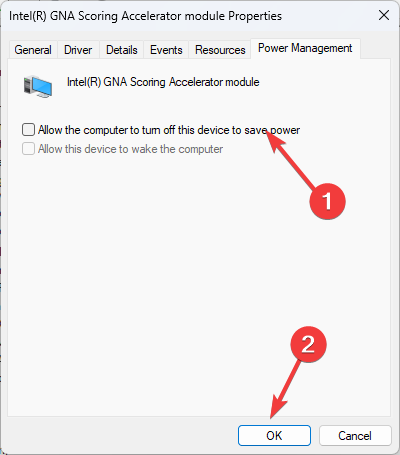
- تمت إزالة علامة الاختيار المجاورة لـ اسمح للكمبيوتر بإيقاف تشغيل هذا الجهاز لتوفير القوةص.
- انقر يتقدم وثم نعم.
7. استخدم إعدادات BIOS
- يضعط شبابيك + أنا لفتح إعدادات.
- اذهب إلى نظام.
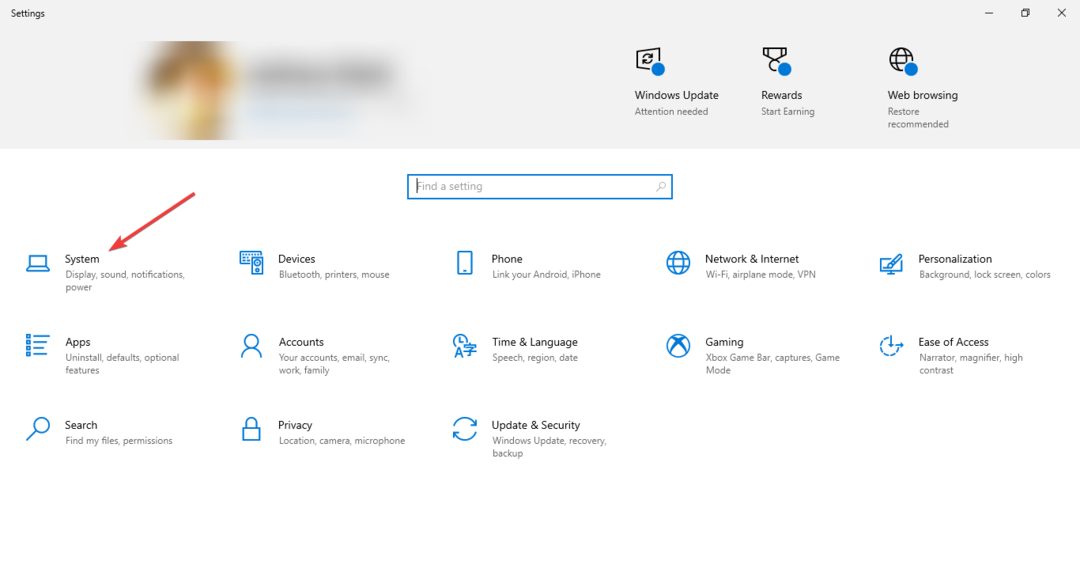
- انتقل إلى Recovery، under خيارات متقدمة، وانقر اعد البدء الان.
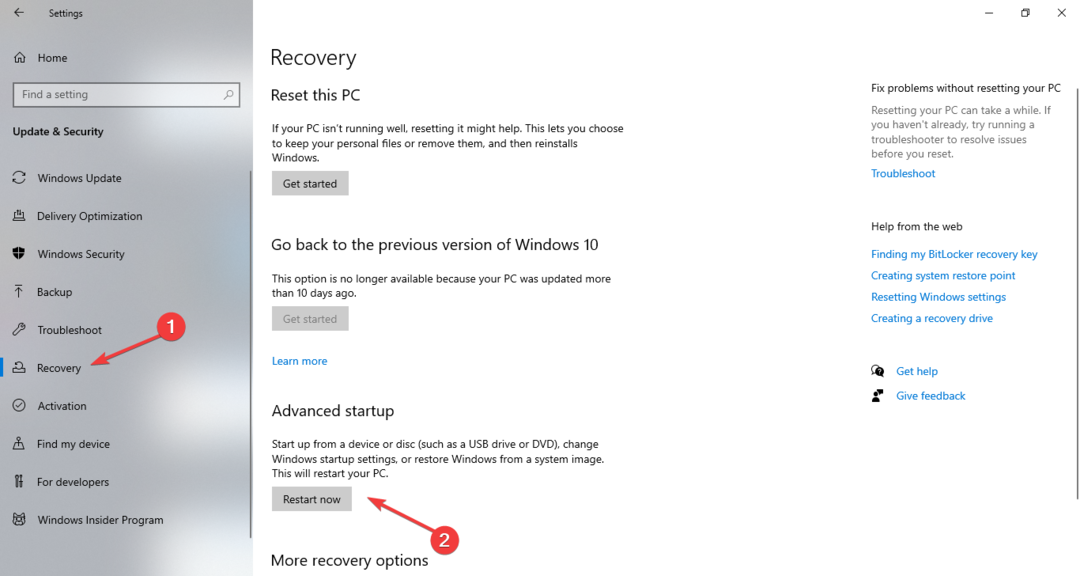
- الآن تحت إختر خيار الصفحة ، انقر فوق استكشاف الاخطاء.
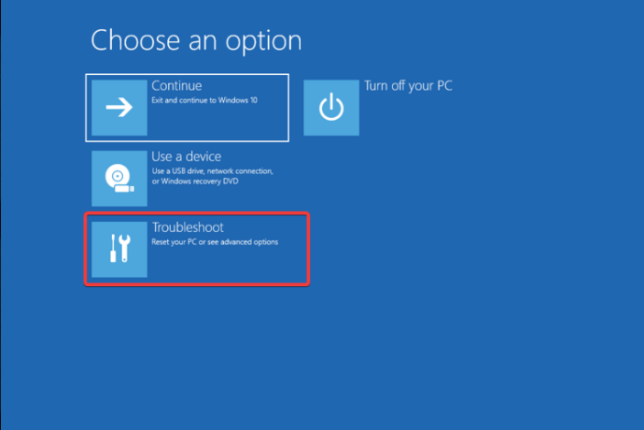
- يختار خيارات متقدمة.
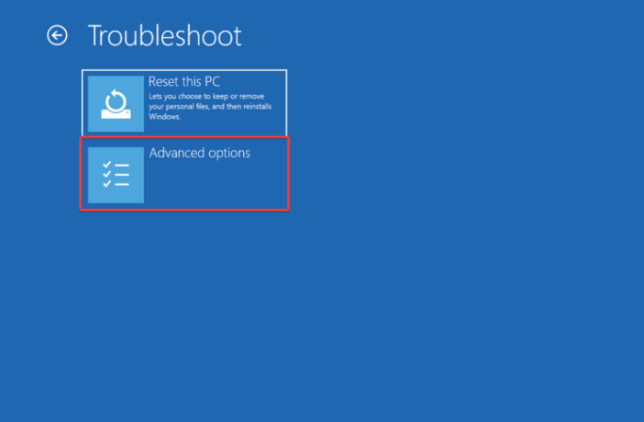
- على ال خيارات متقدمة الصفحة ، حدد إعدادات البرنامج الثابت لـ UEFI.
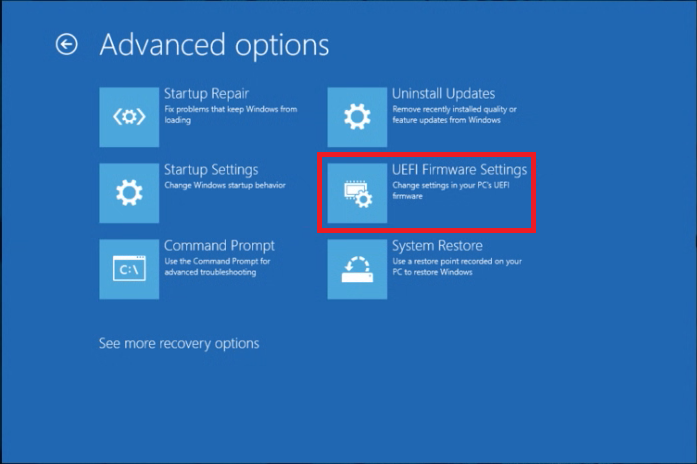
- انقر إعادة تشغيل.
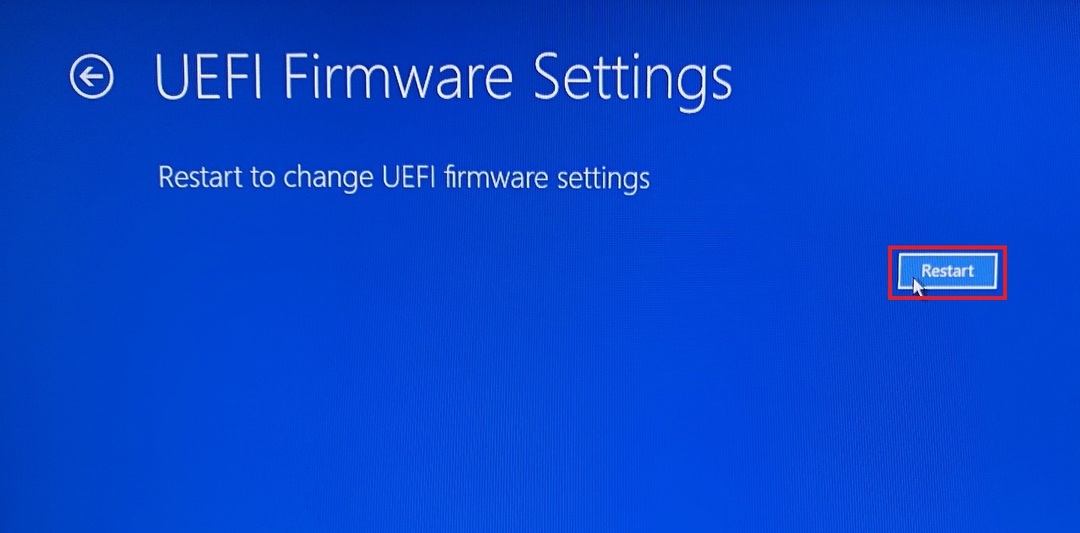
- حدد الخيار المناسب للوصول إلى BIOS. على سبيل المثال ، انتقل إلى إدارة الطاقة أو إعدادات ACPI.
- حدد وضع السكون أو وضع تعليق.
- يختار عاجز أو عن.
8. استخدم برنامج جدولة المهام
- اضغط على شبابيك مفتاح، جدول المهام, وانقر يفتح.
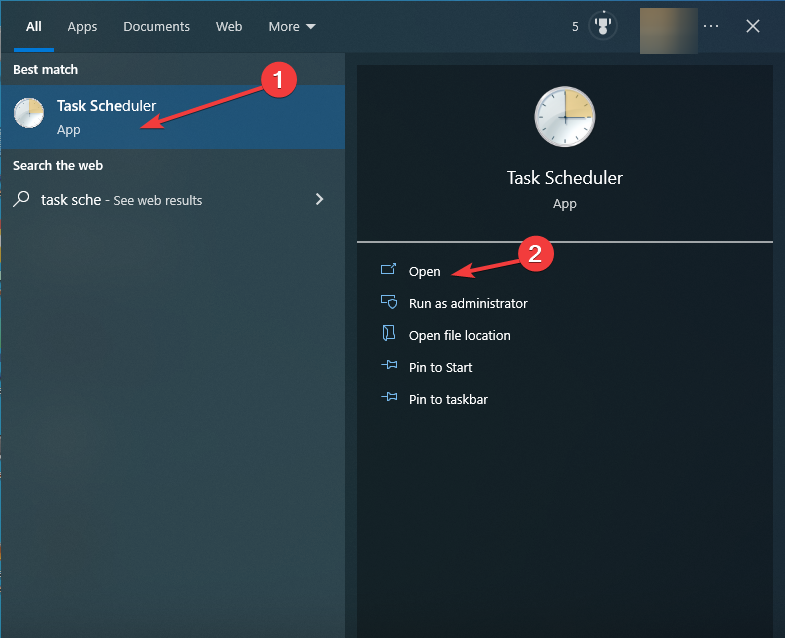
- انقر إنشاء مهمة.
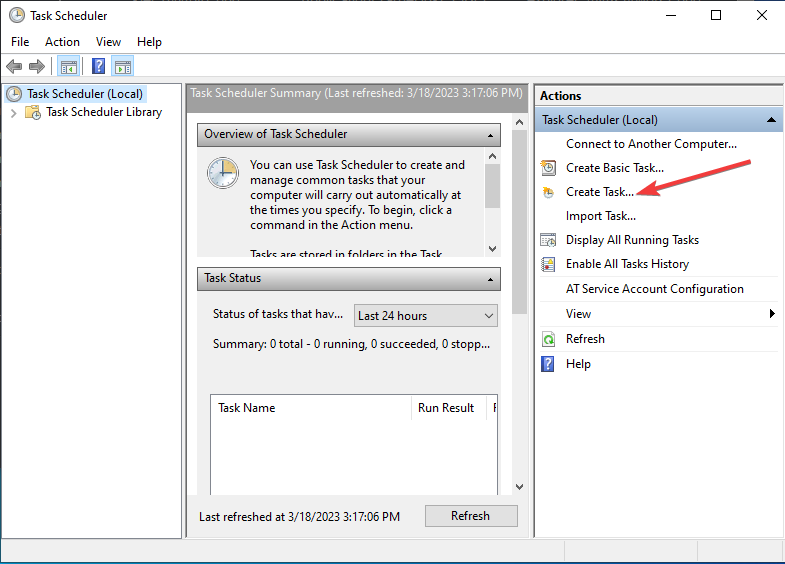
- قم بتسمية المهمة تعطيل وضع السكون.
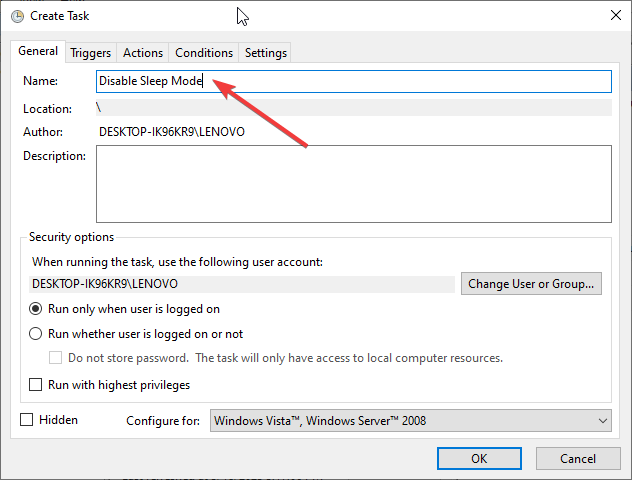
- اذهب إلى شروط علامة التبويب ، وقم بإزالة علامة الاختيار المجاورة لـ ابدأ المهمة إلا إذا كان الكمبيوتر خاملاً لمدة.
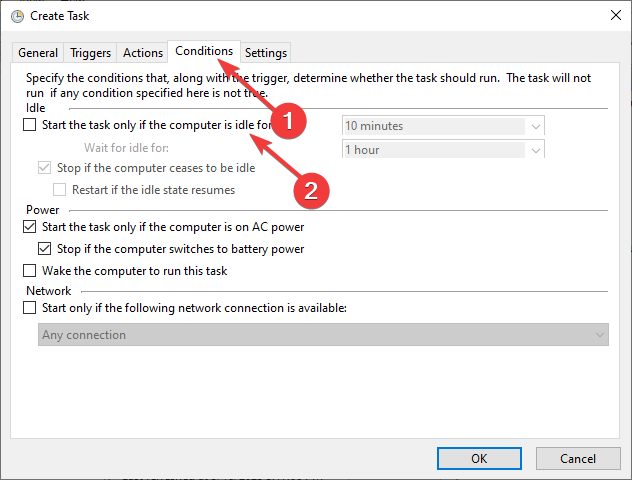
- تحت أجراءات علامة التبويب ، انقر فوق جديد.
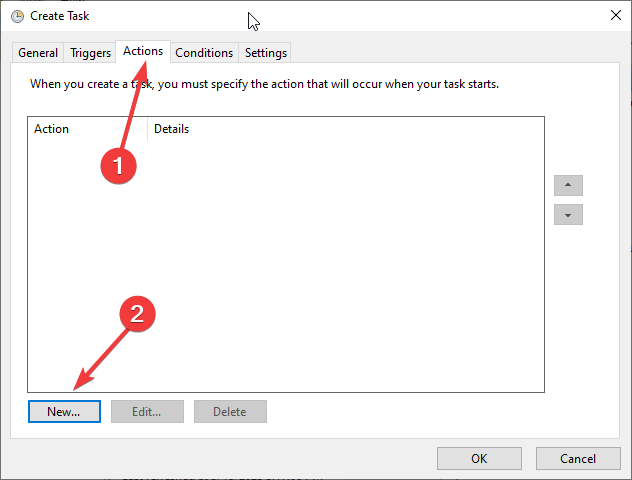
- في ال البرنامج / السيناريو نوع الحقل powercfg.exe
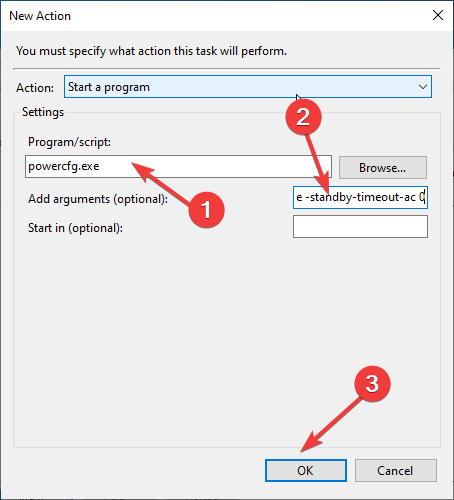
- ل أضف الحجج نوع الحقل تغيير - الاستعداد - مهلة التيار المتردد0
- انقر نعم.
9. استخدم Windows PowerShell
- اذهب إلى شريط البحث، يكتب بوويرشيل، وانقر فوق تشغيل كمسؤول.
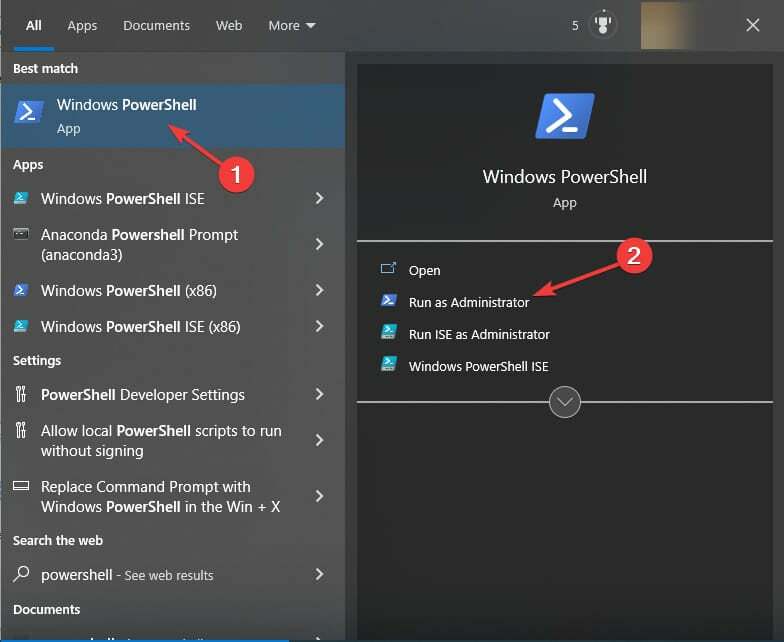
- انسخ والصق الأمر التالي لتغيير مهلة الاستعداد عندما يكون الكمبيوتر متصلاً بـ 0 واضغط على Enter:
powercfg -تغيير-الاستعداد-مهلة التيار المتردد 0
10. استخدم سجل الويندوز
- يضعط شبابيك + ص لفتح ملف يجري وحدة التحكم.
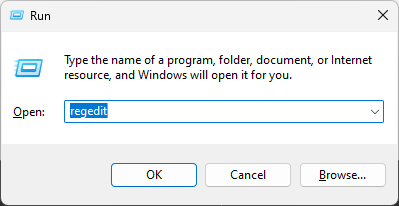
- يكتب رجديت وانقر نعم لفتح محرر التسجيل.
- انقر ملف، ثم اضغط يصدّر. أخيرًا ، احفظ ملف .reg في الموقع المطلوب لدعم إدخالات التسجيل.
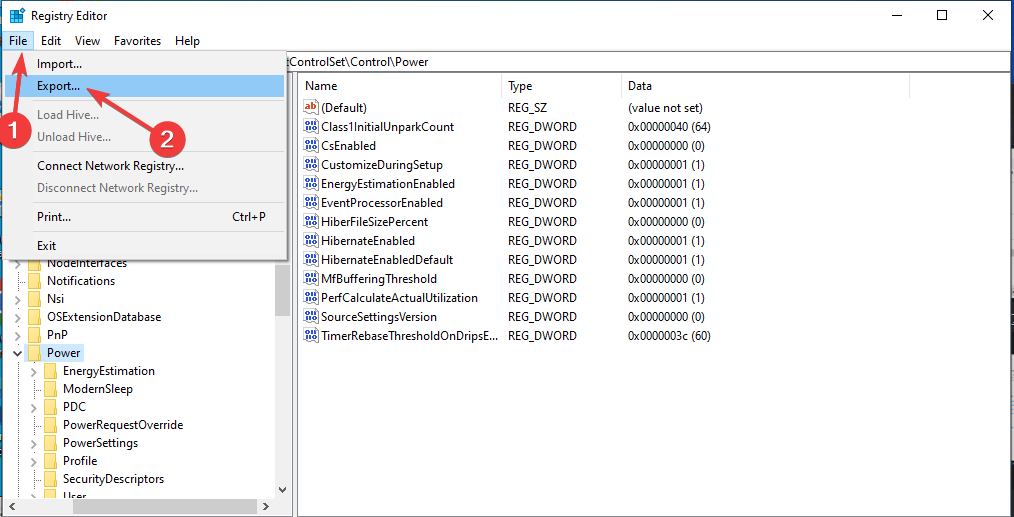
- انتقل إلى هذا المسار:
الكمبيوتر \ HKEY_LOCAL_MACHINE \ SYSTEM \ CurrentControlSet \ Control \ Power \ PowerSettings \ 238C9FA8-0AAD-41ED-83F4-97BE242C8F20 \ 7bc4a2f9-d8fc-4469-b07b-33eb785aaca0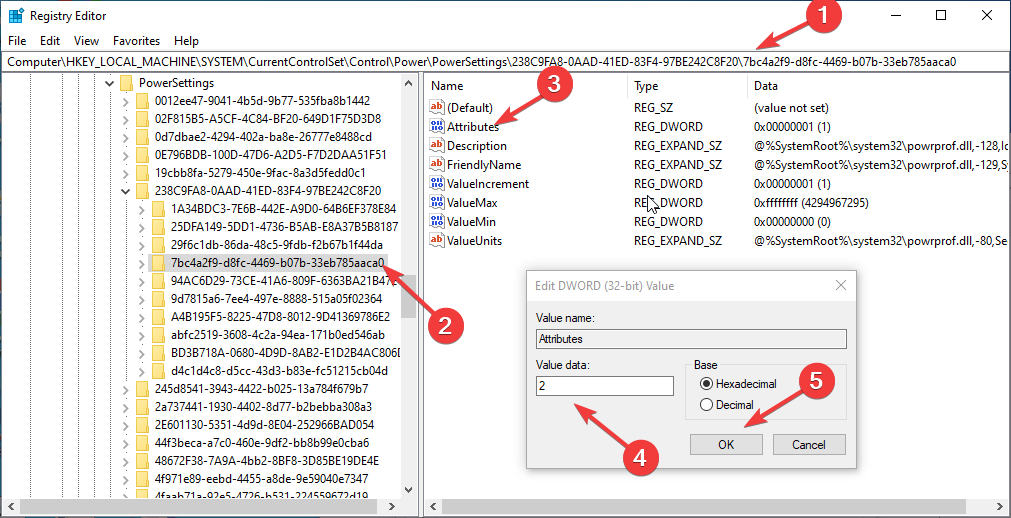
- انقر نقرًا مزدوجًا فوق صفات وتغيير بيانات القيمة ل 2.
- أعد تشغيل الكمبيوتر لتصبح التغييرات سارية المفعول.
لذلك ، فهذه طرق مختلفة لإيقاف تشغيل وضع السكون على نظام التشغيل Windows 10. جربهم وأخبرنا بما نجح معك في قسم التعليقات أدناه.
هل ما زلت تواجه مشكلات؟ قم بإصلاحها باستخدام هذه الأداة:
برعاية
إذا لم تحل النصائح المذكورة أعلاه مشكلتك ، فقد يواجه جهاز الكمبيوتر الخاص بك مشكلات Windows أعمق. نوصي تنزيل أداة إصلاح الكمبيوتر (مصنفة بدرجة كبيرة على TrustPilot.com) للتعامل معها بسهولة. بعد التثبيت ، ما عليك سوى النقر فوق ملف ابدأ المسح زر ثم اضغط على إصلاح الكل.
![أفضل 6 عجلات سباقات لنظام التشغيل Windows 10 [دليل 2021]](/f/9ecf3888b240d65bf785ae60d4124452.jpg?width=300&height=460)